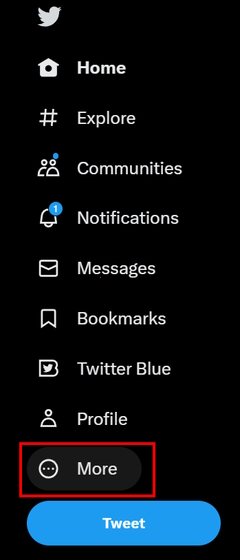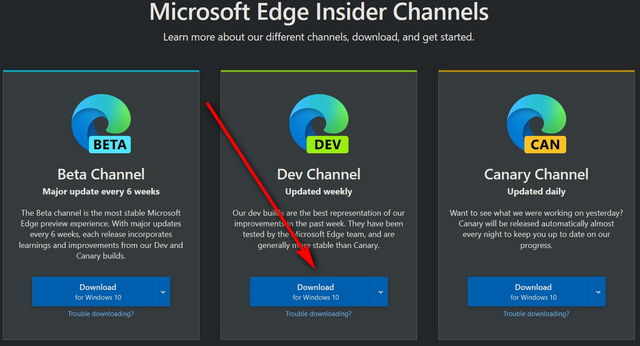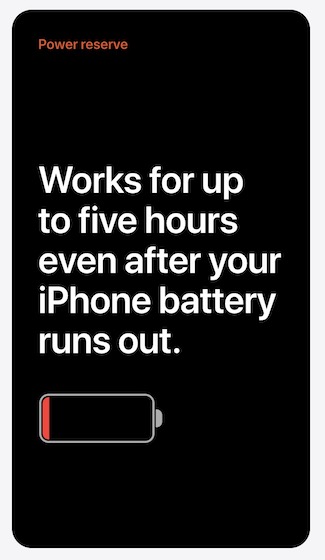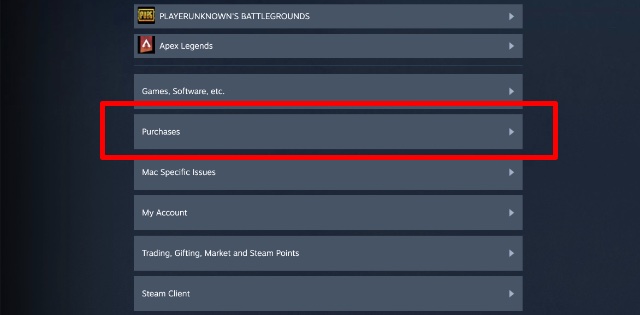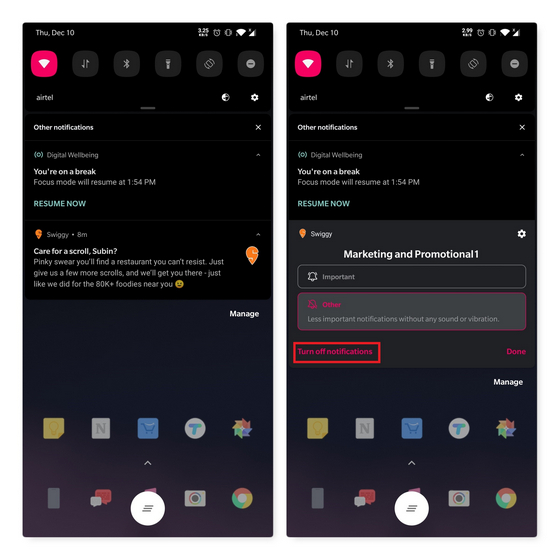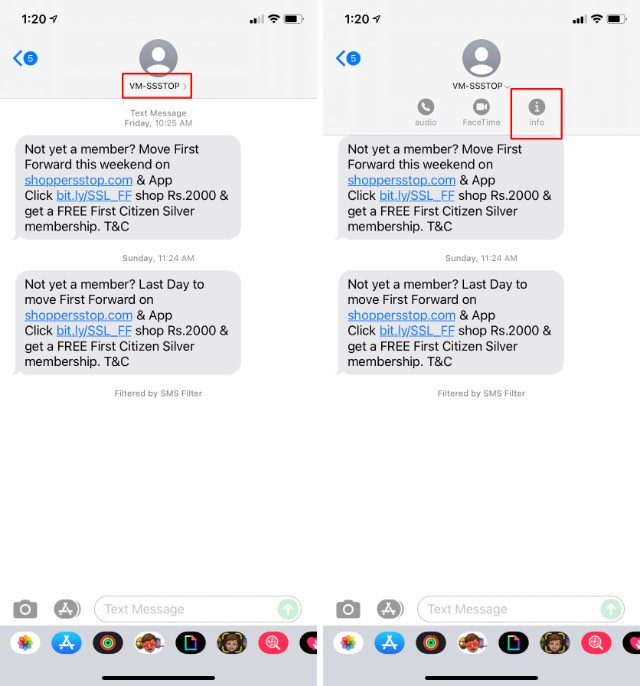Как отслеживать использование Интернета в Windows 11
Никто не любит просыпаться прекрасным воскресным утром и осознавать, что обновление системы исчерпало лимит справедливого использования их тарифного плана. К счастью, Windows 11 поставляется со встроенными функциями для мониторинга использования ваших интернет-данных, чтобы вы могли отслеживать приложения, использующие ваши интернет-данные. В этой статье вы узнаете, как отслеживать использование Интернета на вашем ПК с Windows 11.
Просмотр использования данных в Интернете в Windows 11
1. Откройте приложение «Настройки» с помощью сочетания клавиш Windows 11 «Win + I» и перейдите в раздел «Сеть и Интернет» на левой боковой панели. Внизу страницы нажмите «Расширенные настройки сети» на правой панели.
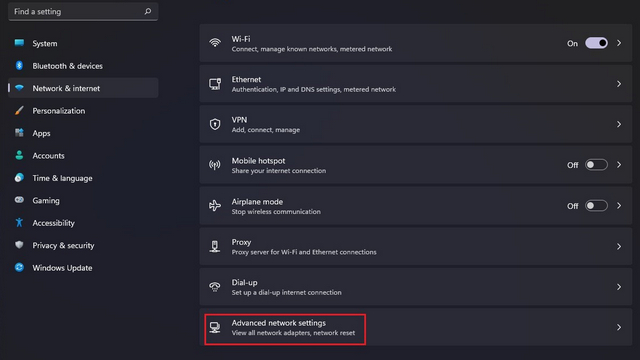
2. Теперь найдите параметр «Использование данных» в разделе «Дополнительные настройки» и кликните по нему.
Программы для Windows, мобильные приложения, игры - ВСЁ БЕСПЛАТНО, в нашем закрытом телеграмм канале - Подписывайтесь:)
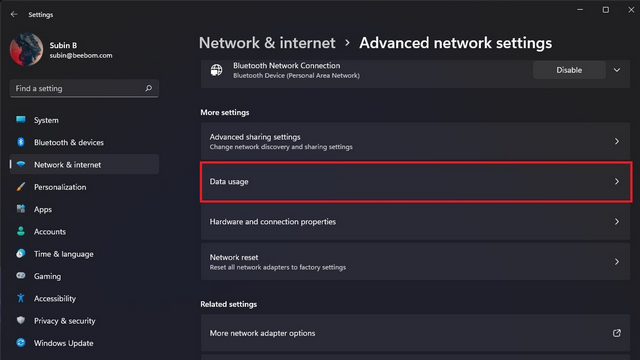
3. Теперь вы увидите данные, которые вы использовали за последние 30 дней, в верхнем левом углу. Здесь у вас есть возможность переключаться между режимами проводной и беспроводной сети из правого угла, если вы часто используете проводные соединения для доступа в Интернет. Вы также увидите статистику использования сети для каждого приложения на этой странице.
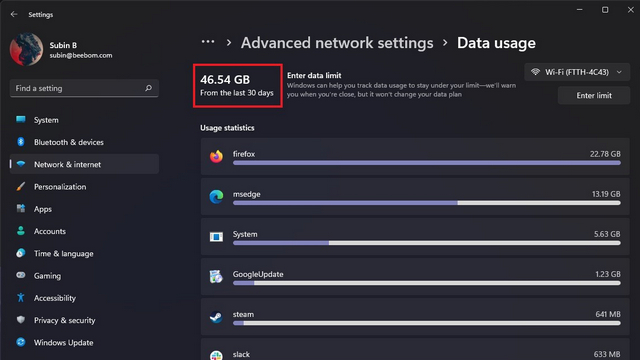
Сбросить использование данных Интернета в Windows 11
Вы можете сбросить использование данных в Windows 11, чтобы начать все сначала. Вот как это сделать:
1. Откройте приложение «Настройки», перейдите в раздел «Сеть и Интернет» на левой боковой панели и нажмите «Дополнительные настройки сети».
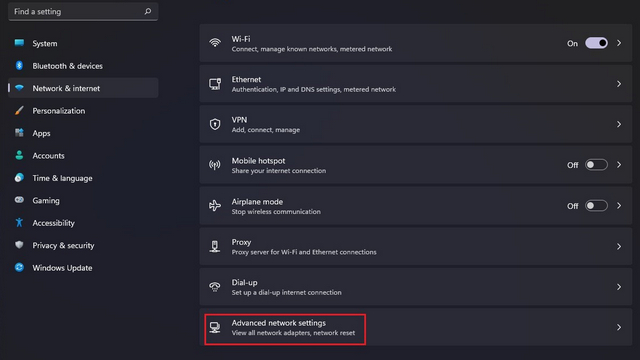
2. На странице «Дополнительные параметры сети» выберите «Использование данных» в разделе «Дополнительные настройки».
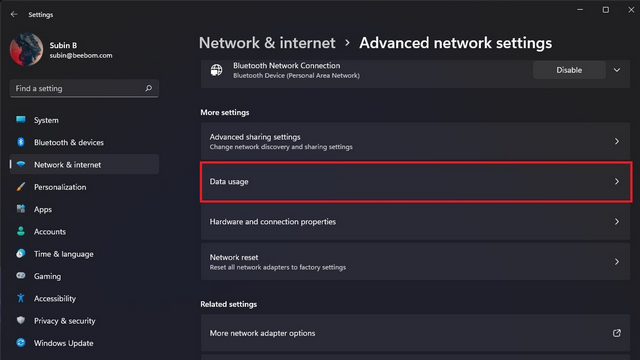
3. Прокрутите вниз, пока не найдете параметр «Сбросить статистику использования», и нажмите кнопку «Сброс».
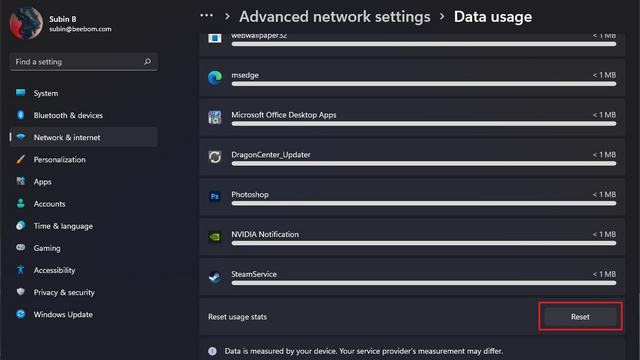
Настройка лимита данных в Windows 11
Если у вас нет подключения к Интернету с неограниченным объемом данных, было бы неплохо установить лимит данных, чтобы гарантировать, что вы не превысите его. Ваш компьютер с Windows 11 гарантирует, что вы получите предупреждающее сообщение, когда вы почти исчерпаете лимит данных за месяц.
- Для начала откройте приложение «Настройки», перейдите в раздел «Сеть и Интернет» на левой боковой панели и нажмите «Расширенные настройки сети».
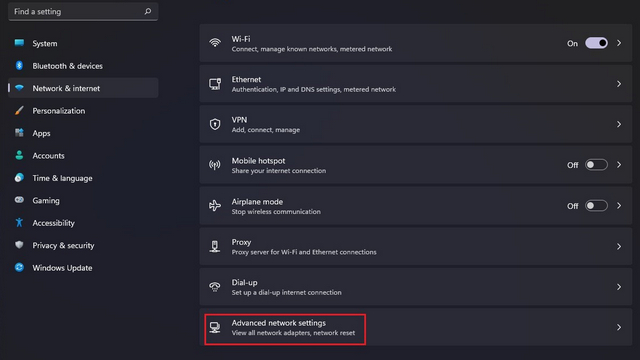
2. Кликните «Использование данных» в разделе «Дополнительные настройки».
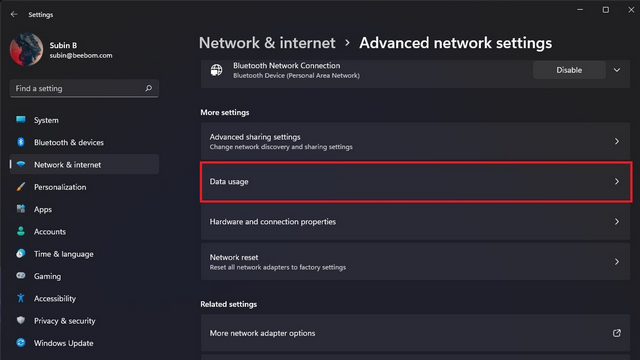
3. В правом верхнем углу нажмите кнопку «Ввести ограничение» чуть ниже раскрывающегося списка типа сети.
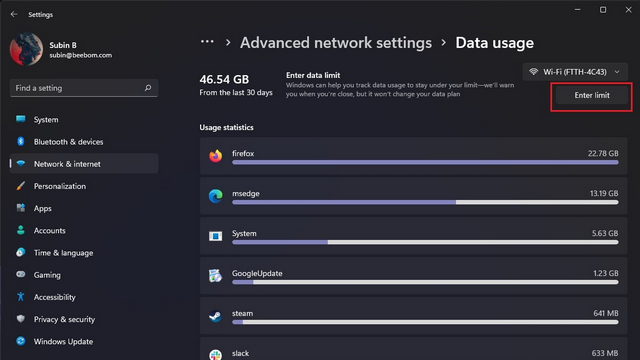
4. В появившемся всплывающем окне введите желаемый лимит данных в поле и нажмите «Сохранить». Вы также можете выбирать между ежемесячным, разовым или неограниченным типом лимита данных.
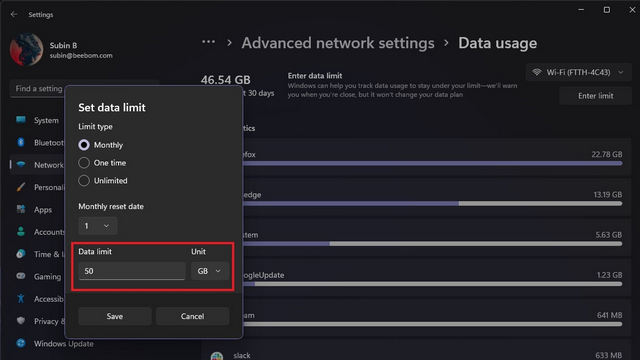
5. После установки лимита данных вы увидите процент данных, которые вы использовали за месяц, на странице «Использование данных».
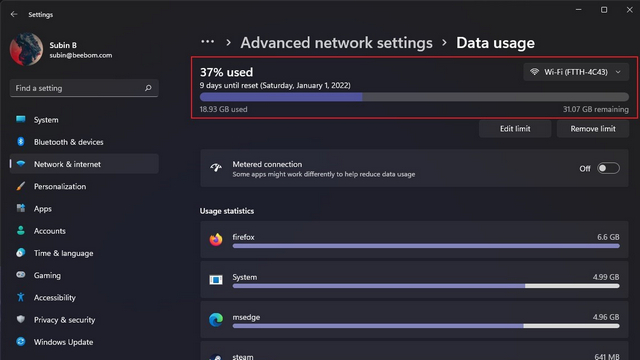
6. Теперь, когда вы установили лимит данных, вы можете рассмотреть возможность включения переключателя «Измеренное соединение». Таким образом, вы можете уменьшить или ограничить использование данных на вашем ПК с Windows 11.
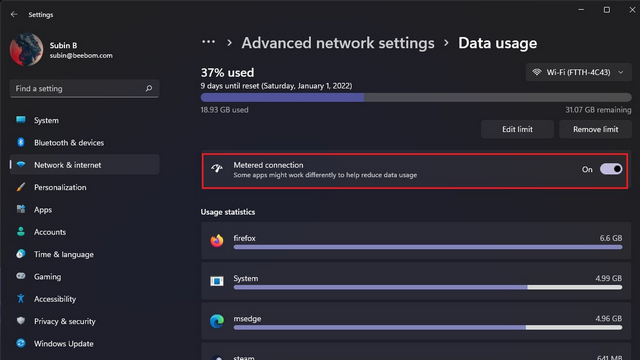
Возможность проверить использование данных в Интернете поможет вам лучше понять, какие приложения используют ваши сетевые данные. Если вам интересно, как быстро расходуются ваши интернет-данные, мы надеемся, что это руководство помогло вам найти основную причину.